|
#конкурсы_на_фанфиксе #Мир_в_коллаже #школа_коллажиста
 Урок 1 - Исходники Урок 2 - Вырезание объектов. Начнем с простых объектов. 1) Открываем Фотошоп - Редактирование - Настройки - Основные - Инструменты - поставить галочку в "Двойной щелчок слоя-маски запускает рабочую среду "Выделение и маска" 2) Открываем исходник, который хотим вырезать. 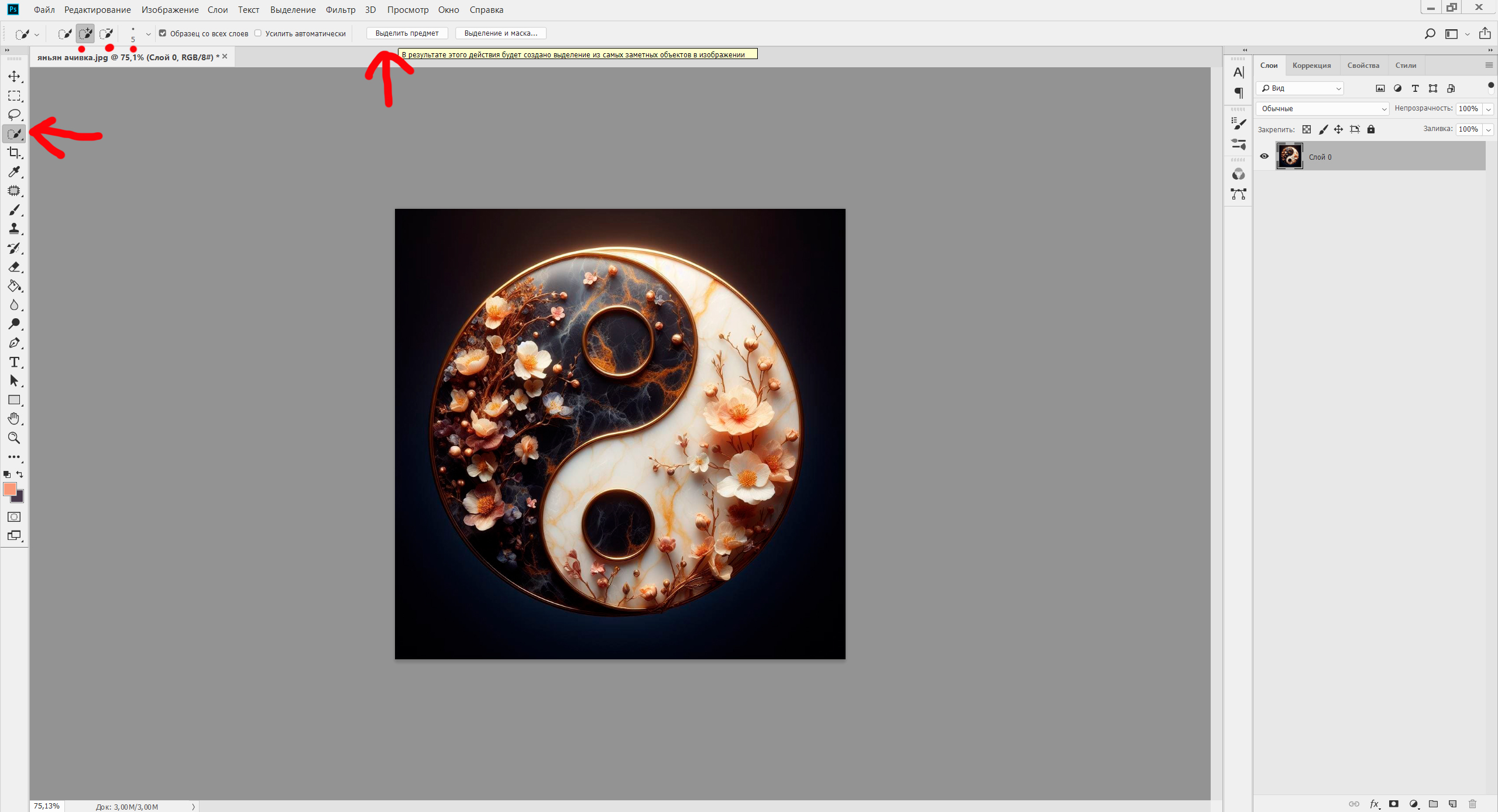 3) Выбрать инструмент Выделение. Вставить размер кисти - для больших изображений/предметов можно выставлять значение от 20 рх. Для мелких деталей - от 2 рх. Можно менять в зависимости от деталей. Использовать кисть-минус. Жмакнуть на Выделить предмет/Умное выделение. 4) С помощью кисть-плюс и кисть-минус выделить желаемый контур. 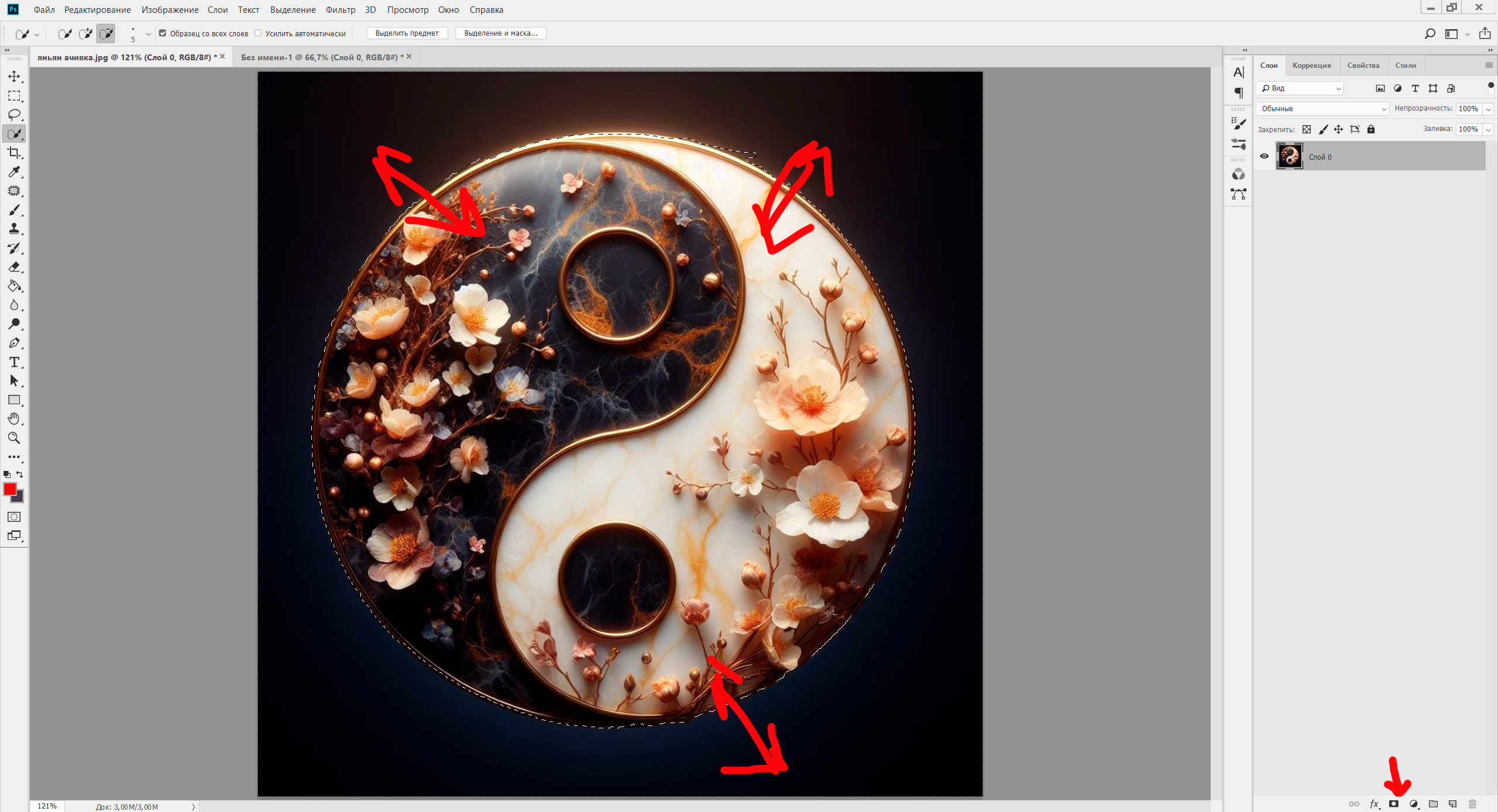 Для лучшего выделения контура можно использовать масштабирование картинки, чтобы добавить или убрать выделение. 5) Добавить слой-маску. Следим, чтобы активирована на слое была именно маска. 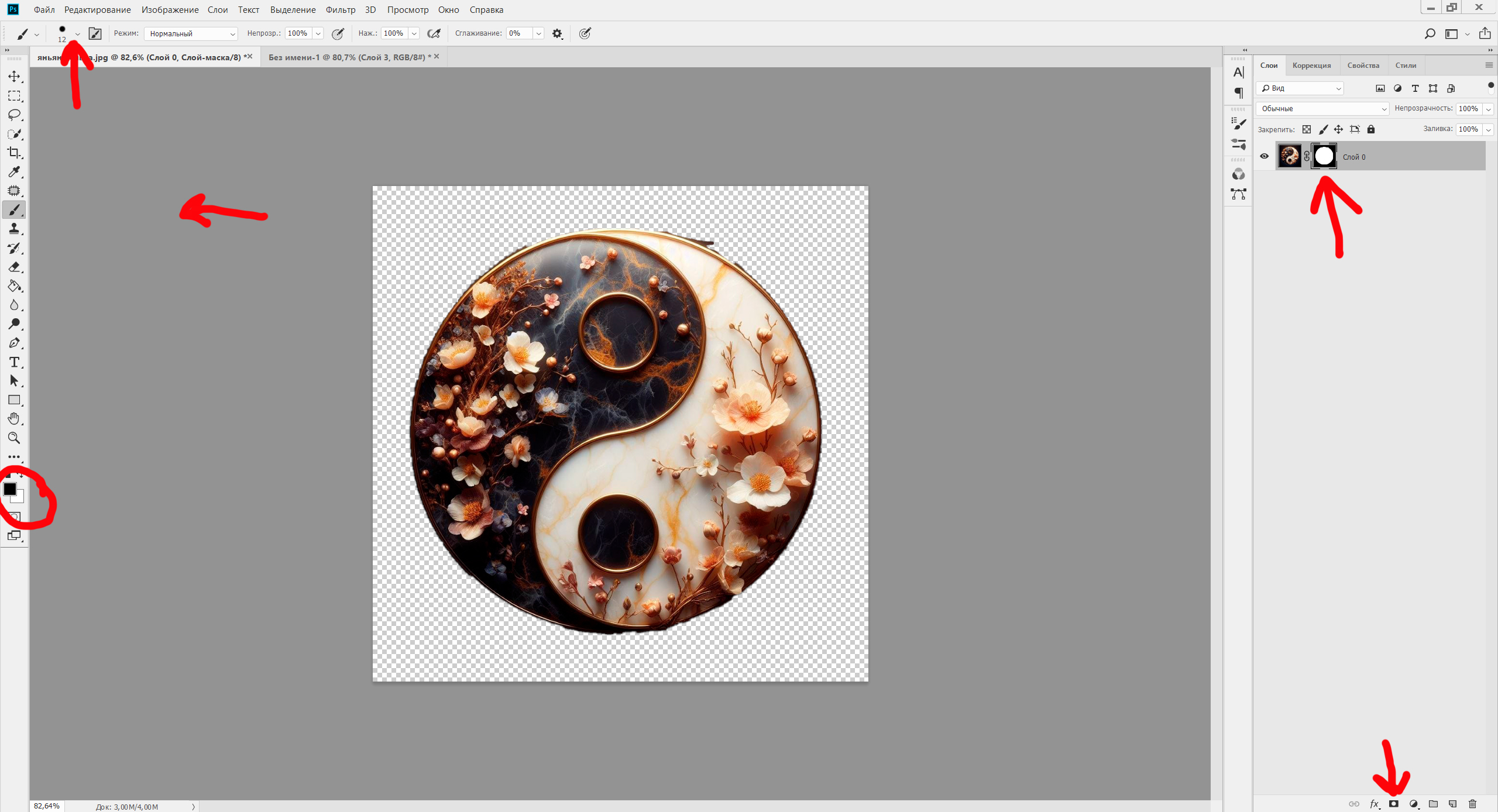 6) Если хочется поправить контур выделения самостоятельно, используем инструмент Кисть. Жесткость, прозрачность, размер выставляем по желанию. Все что стерли, можно вернуть обратно, жмакнув на черно-белые квадратики на панели инструментов и поменяв их местами. 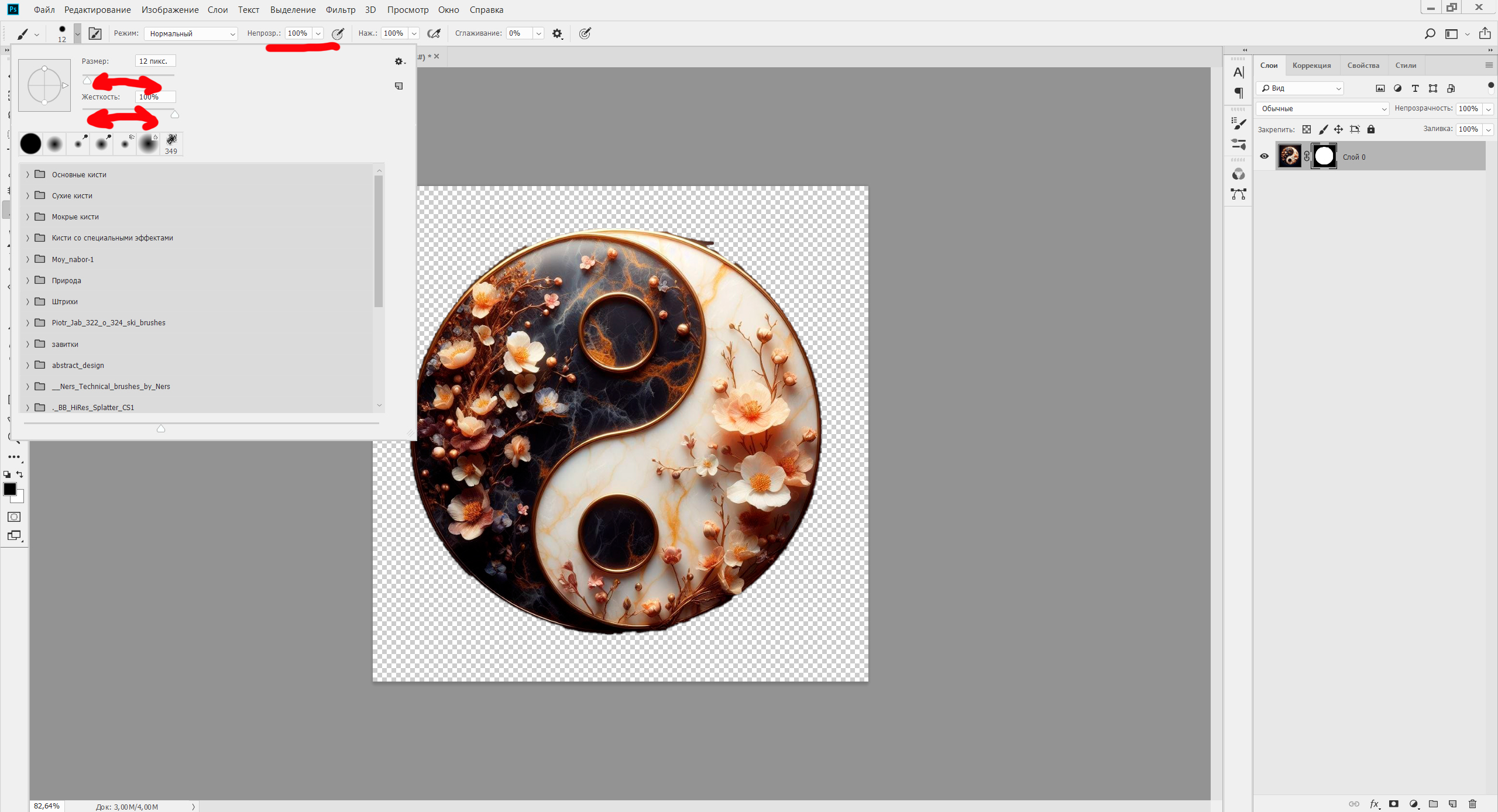  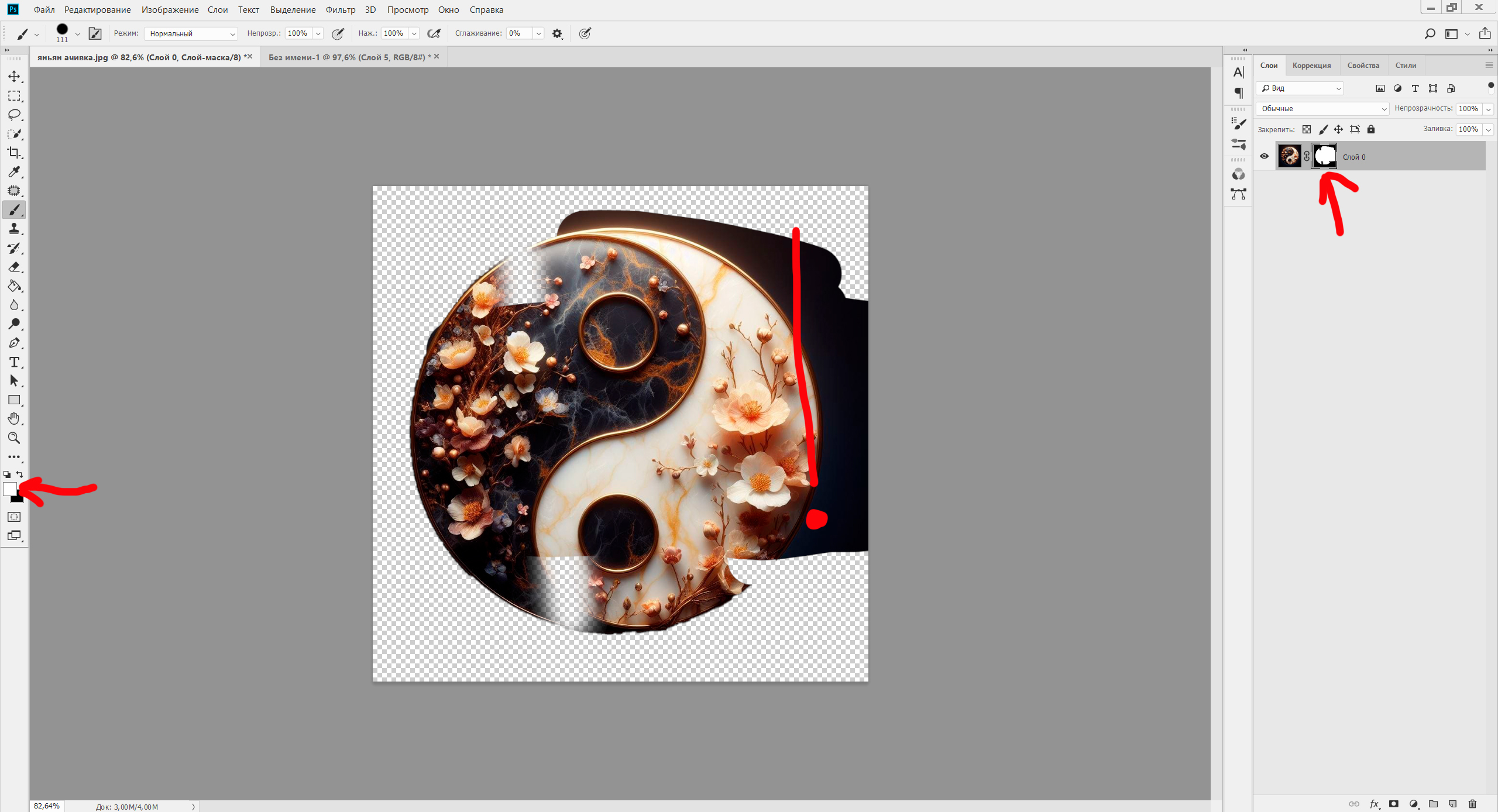 7) Если результат выделения устраивает, то зажимаем клавишу Ctrl и одновременно жмакаем по маске.  8) Появится выделение всего вырезанного объекта. Отпустить Ctrl. Жмакнуть на сам объект. 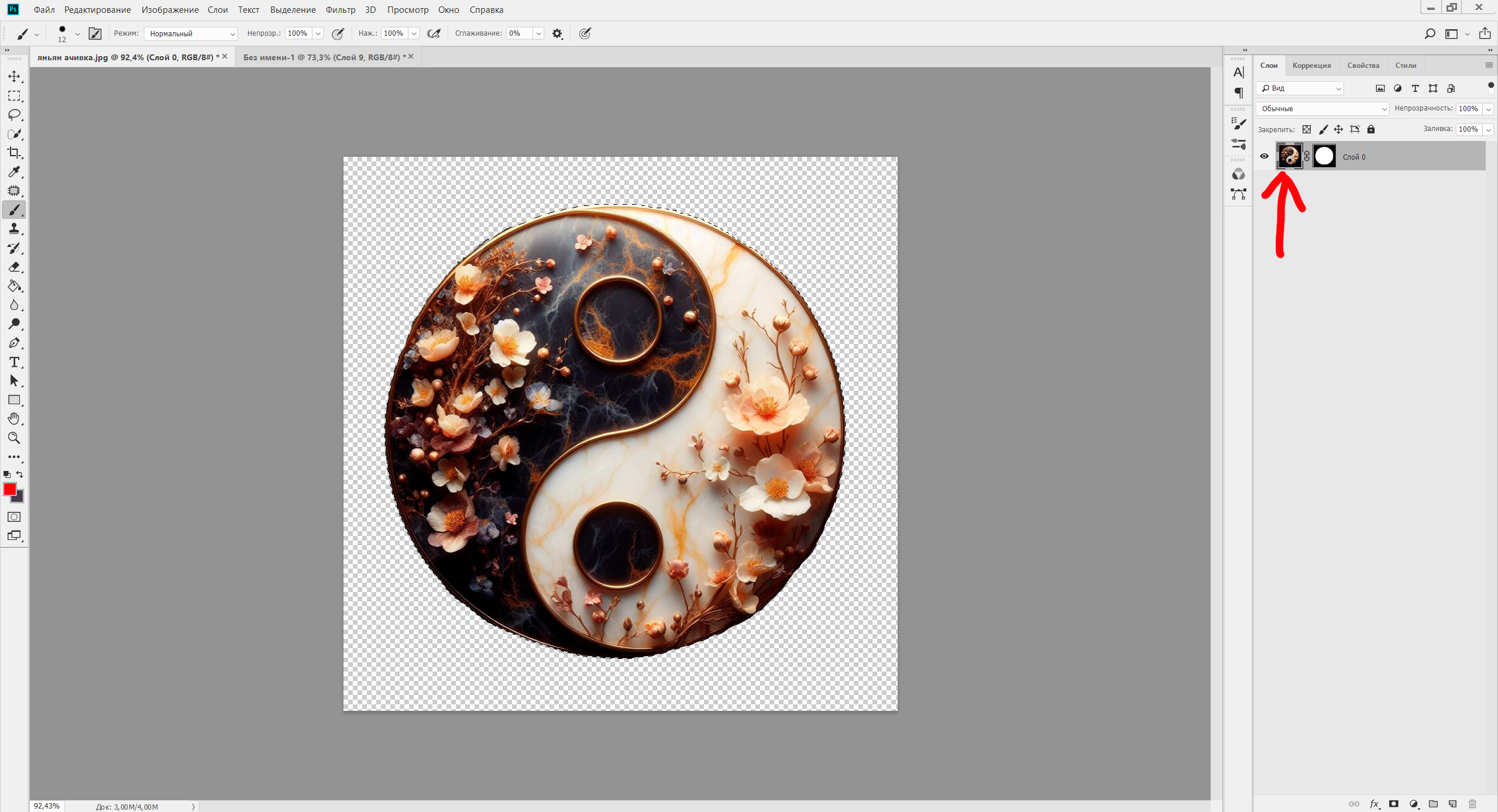 9) Зажать Ctrl и нажать клавишу J. Вырезанный объект скопируется на новый слой. 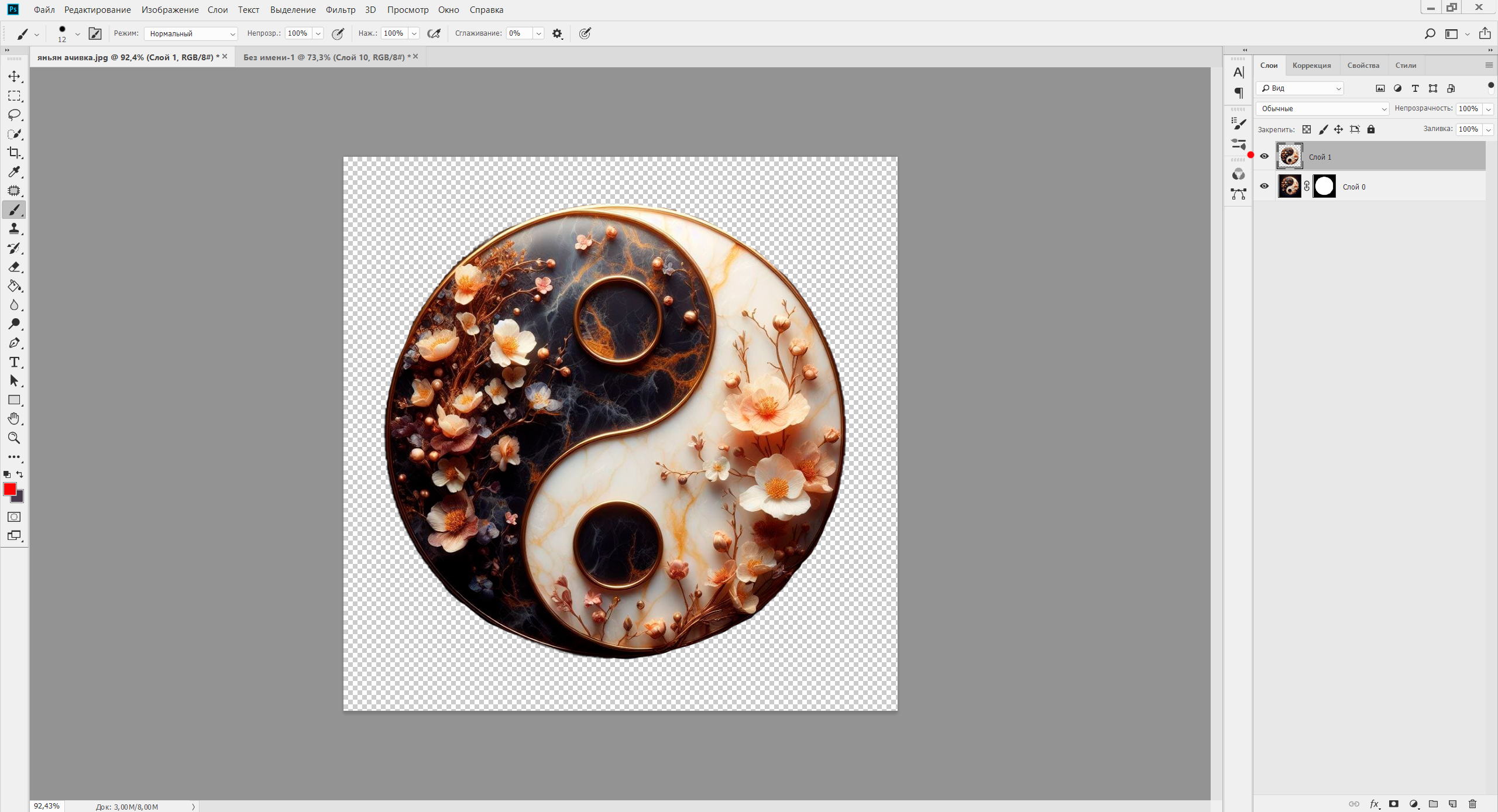 10) Теперь объект можно перетаскивать в ваш будущий коллаж! 🥳 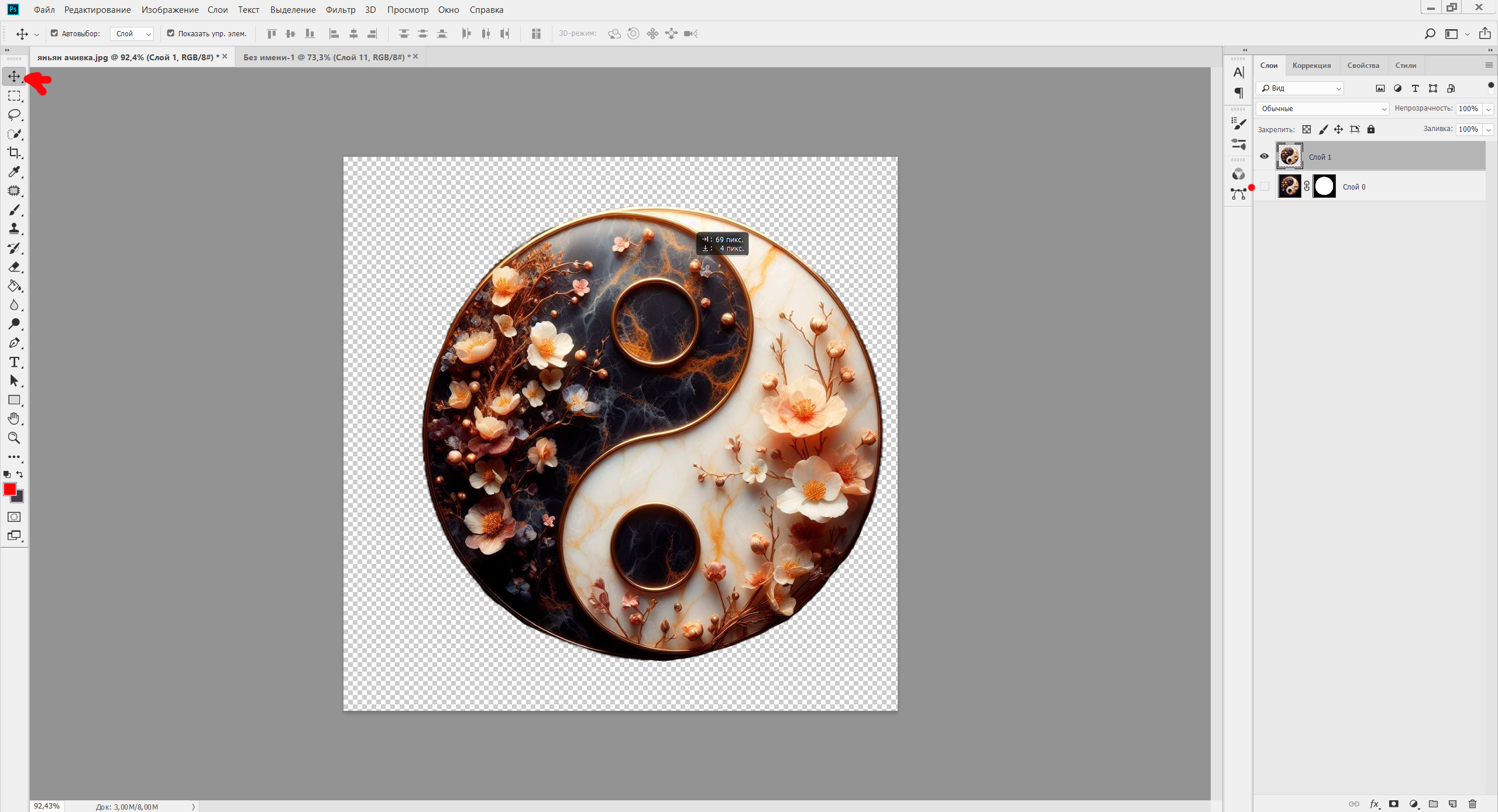 Теперь попробуем вырезать что-то более сложное. Например, самый жуткий кошмар всех коллажистов - пряди волос! Всякие пушистости тоже сюда подходят. 1) Открываем исходник, который хотим вырезать. 2) Выбрать инструмент Выделение. Вставить размер кисти - для больших изображений/предметов можно выставлять значение от 20 рх. Для мелких деталей - от 2 рх. Можно менять в зависимости от деталей. Использовать кисть-минус. Жмакнуть на Выделить предмет/Умное выделение. 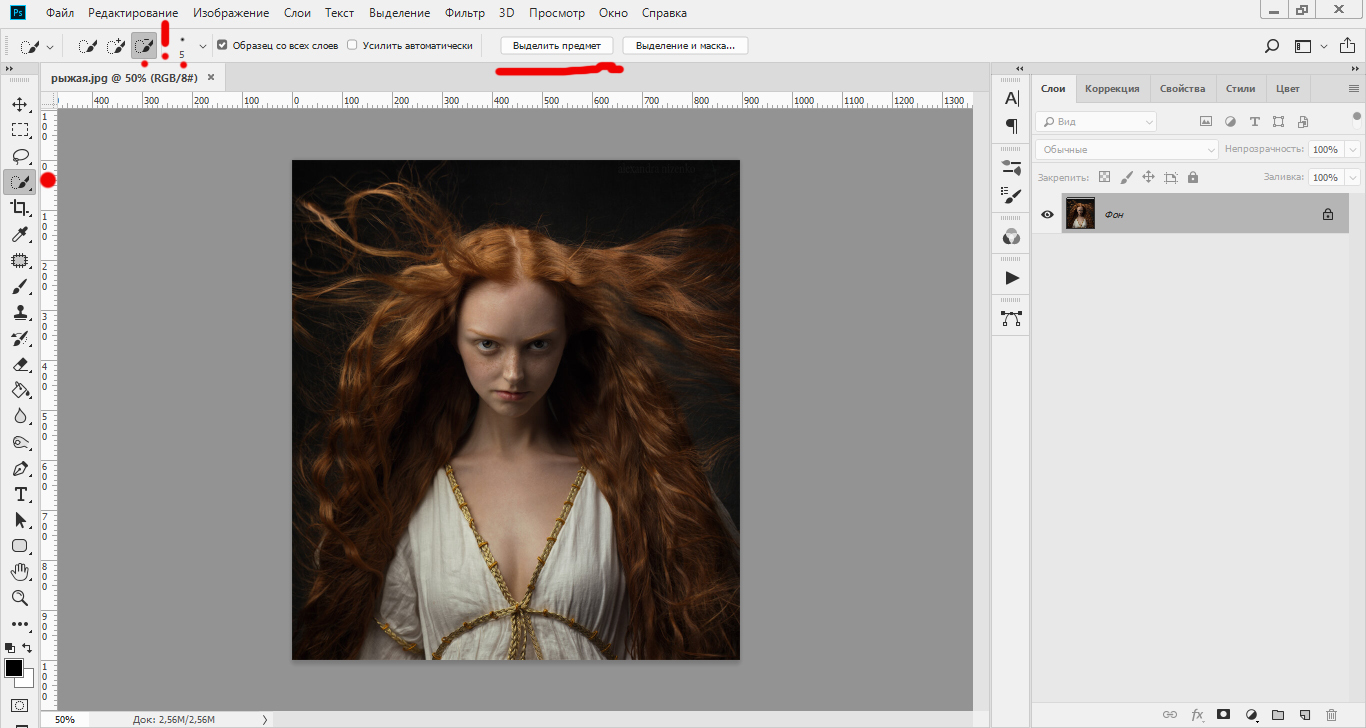 3) С помощью кисть-плюс и кисть-минус выделить желаемый контур. Для лучшего выделения контура можно использовать масштабирование картинки, чтобы добавить или убрать выделение. 4) Добавить слой-маску. Следим, чтобы активирована на слое была именно маска. 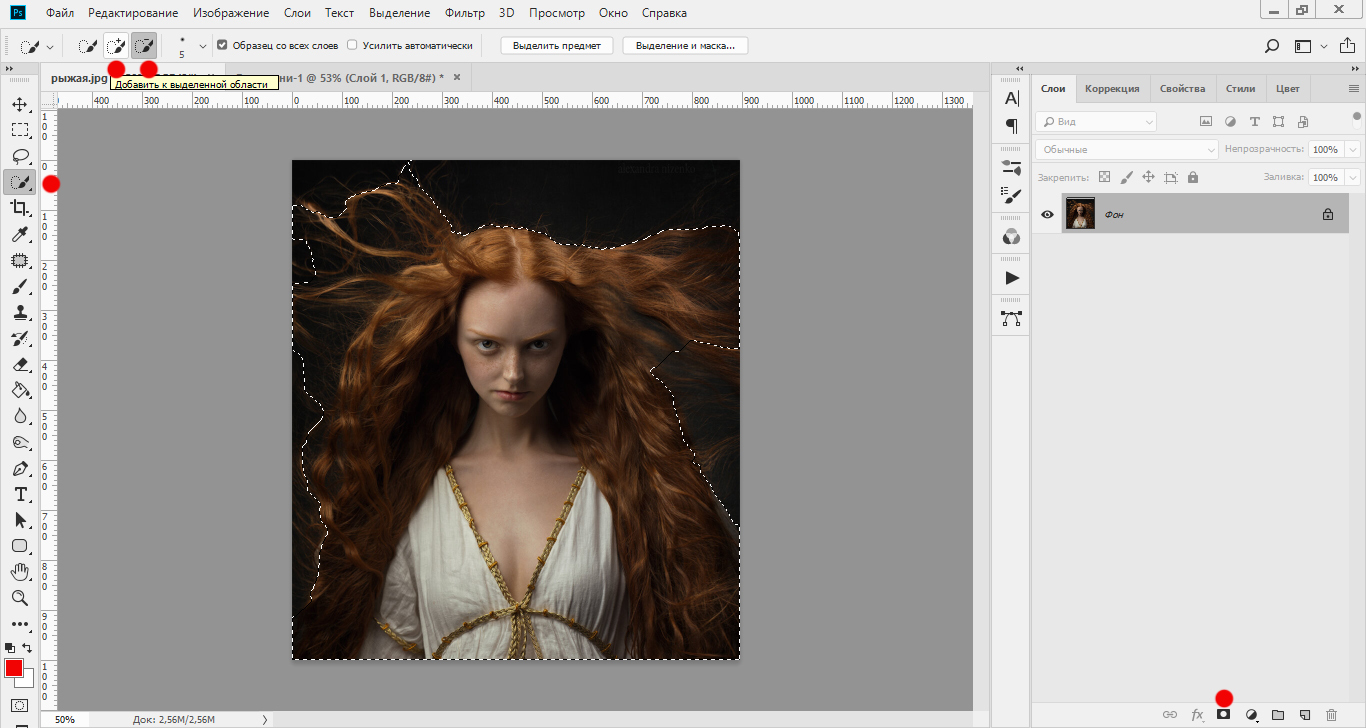 5) Дважды жмакнуть по маске-слою. 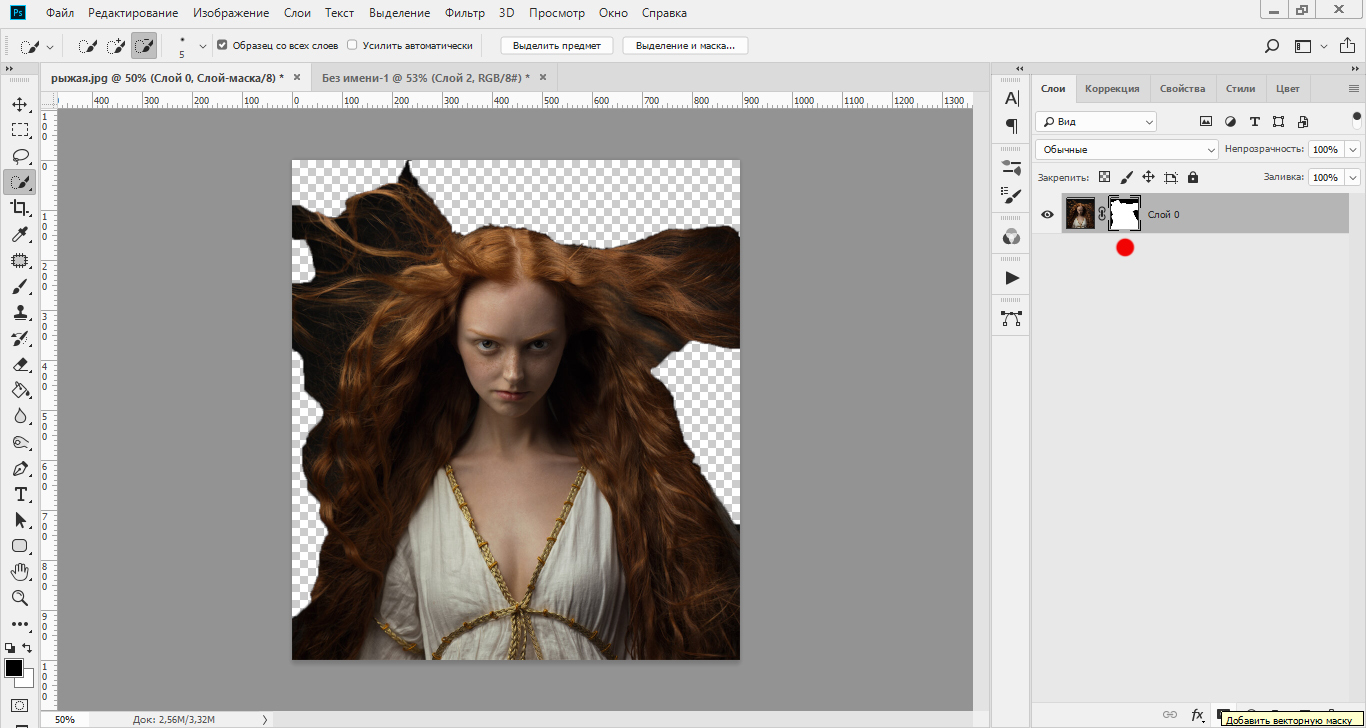 6) Выставить справа желаемую Непрозрачность фона (от полностью непрозрачного до прозрачного). 7) Для обработки краев использовать кисть-плюс. Выбрать подходящий размер кисти. 8) Пройтись по всем краям волос, выделяя пряди. Для того, чтобы вернуть фон - использовать кисть-минус. 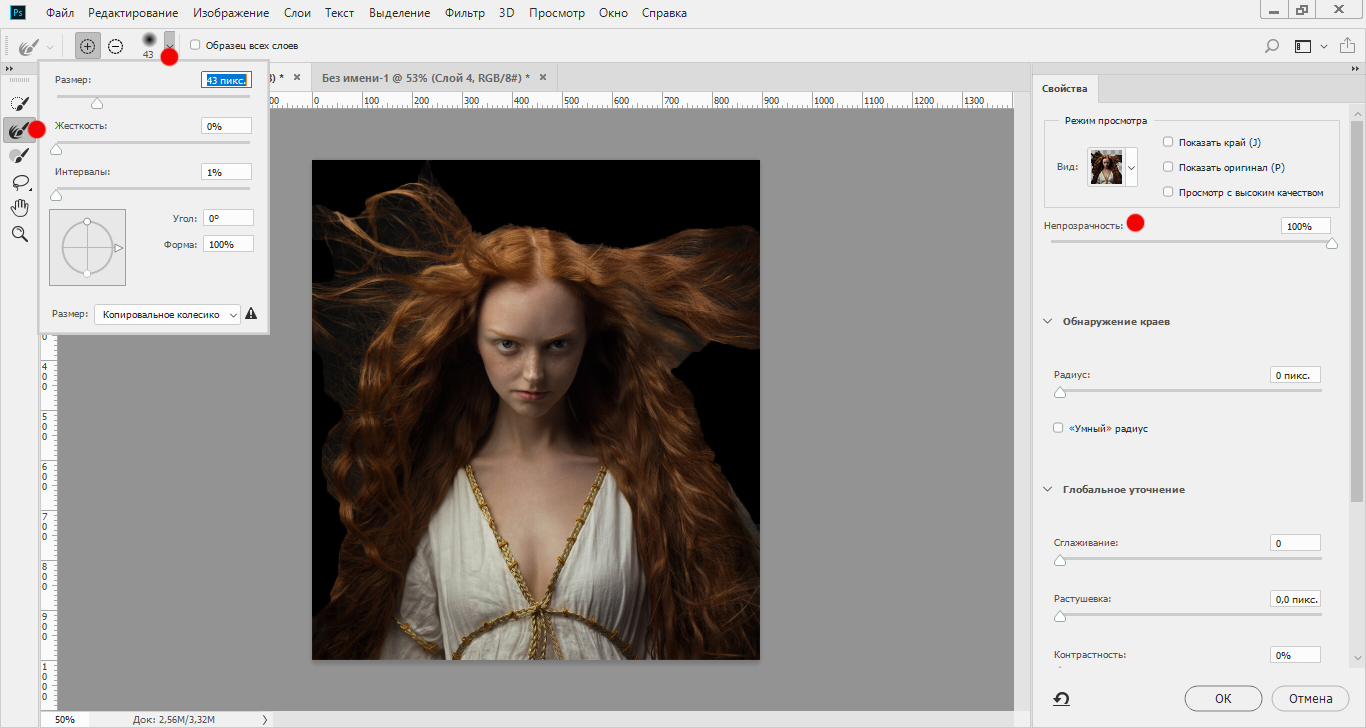 7) Используем "Глобальное уточнение" для корректировки контура. 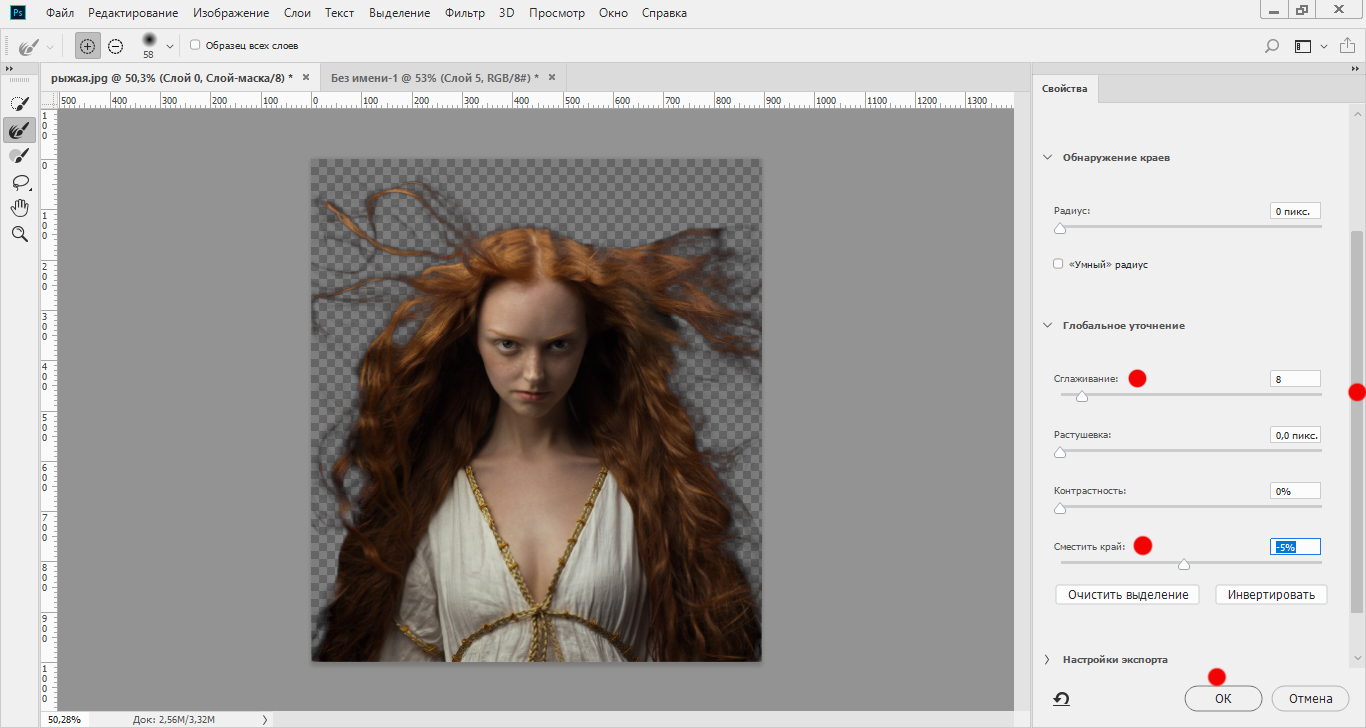 9) Если результат устраивает - жмакнуть Ок. 10) Остаться на маске-слое. 11) Мягкая кисть, размер и прозрачность - на выбор. 12) Режим восстановление фона (внизу слева в цветовых квадратиках) 13) При необходимости на маске-слое обработать часть волос, чтобы восстановить фон. 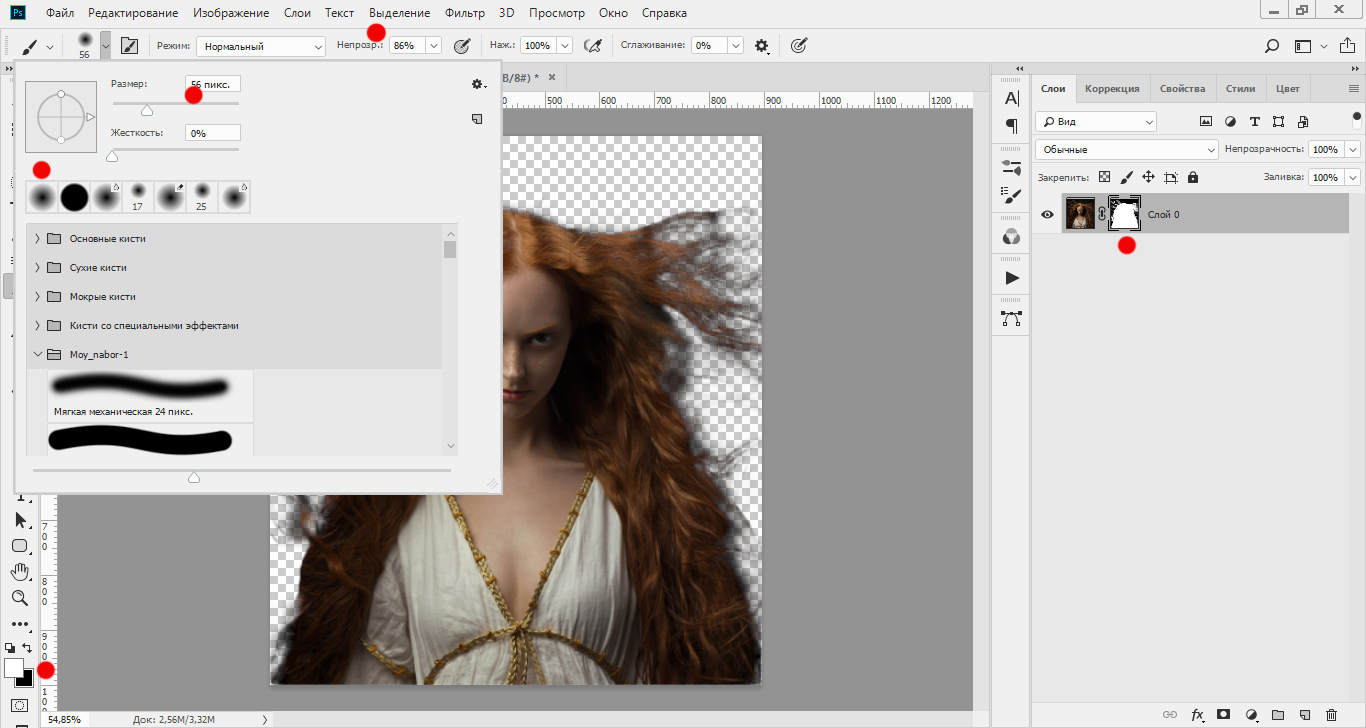 14) Зажать Ctrl и жмакнуть на маску-слой. Появится выделение всего объекта. 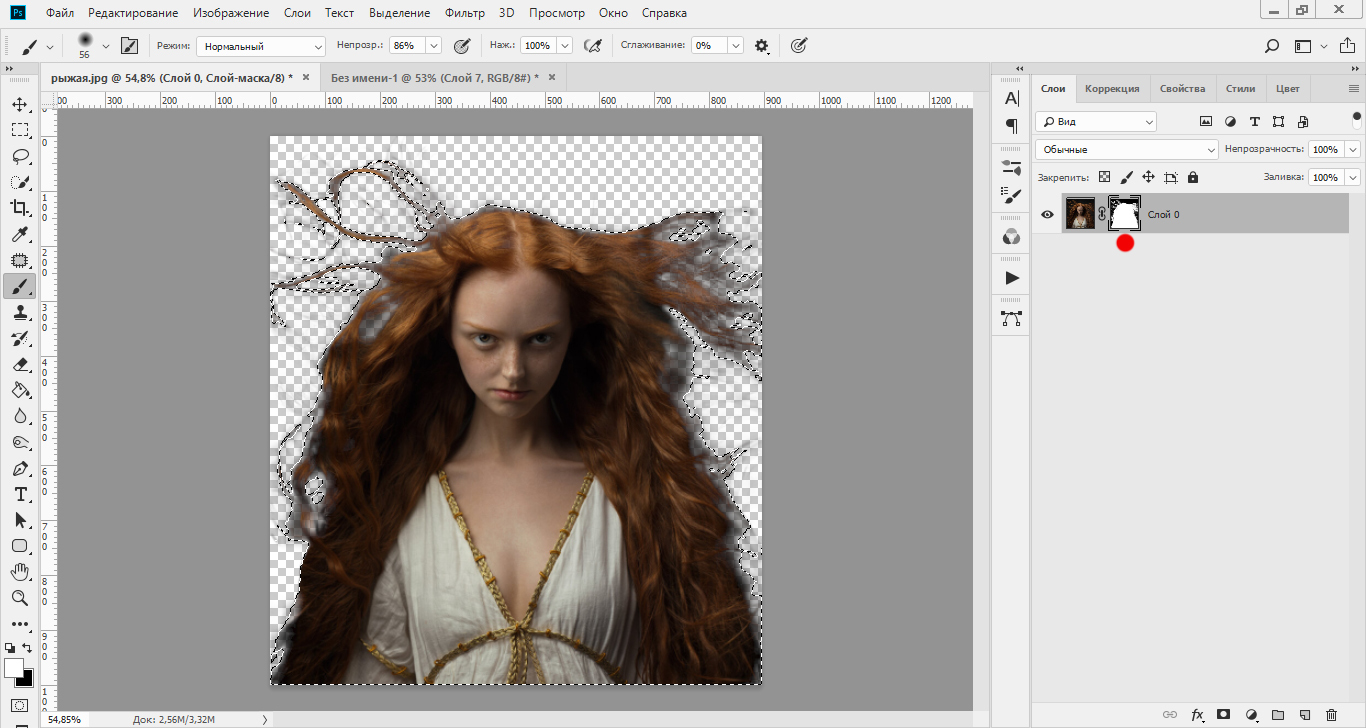 15) Отпустить Ctrl. Жмакнуть на сам объект.  16) Зажать Ctrl и нажать J. Вырезанный объект скопируется на новый слой. 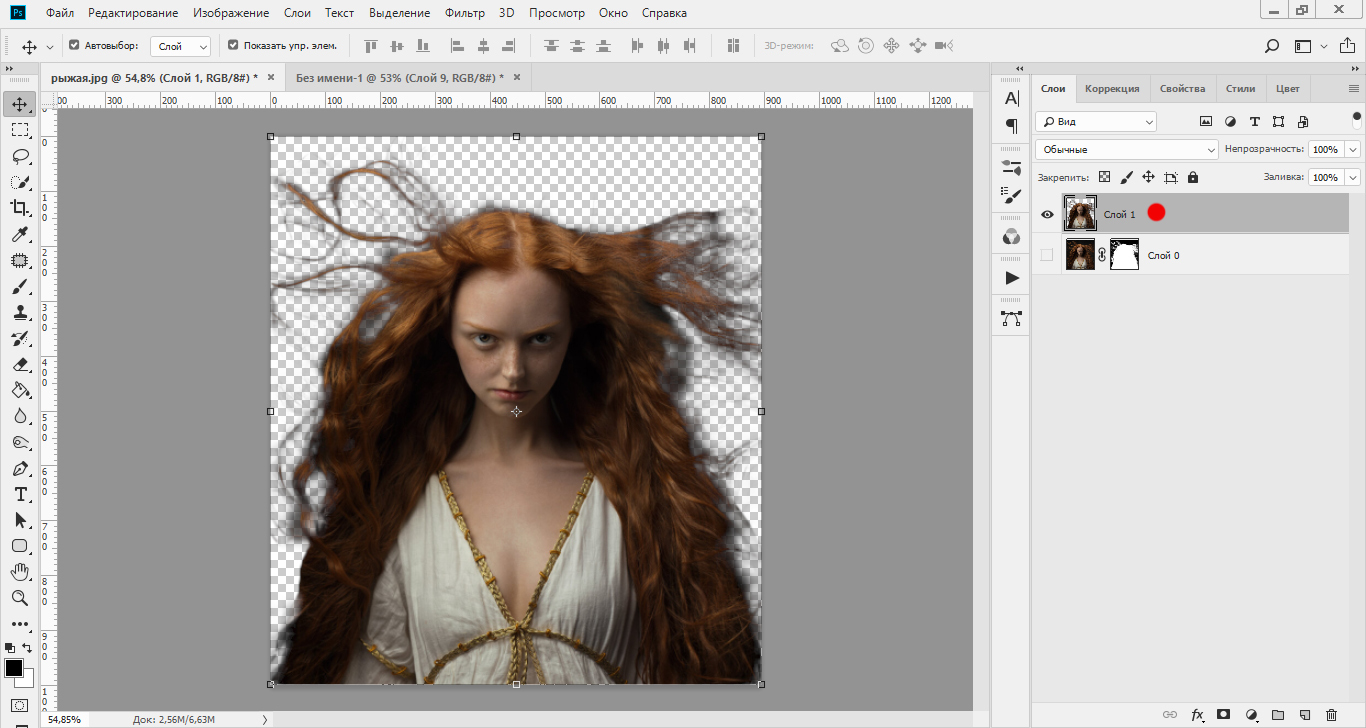 17) Теперь объект можно использовать для коллажа. Спрашиваем, дополняем, делимся своим опытом 😁 Всем бобра! И до новых встреч! 🤗 15 июля 2024
8 |